1、安装好【DAEMON Tools Lite】虚拟光驱和3D影音播放器
2、用HDMI高清线把电脑和3D设备(3D电视/3D投影仪等)连接起来。你就可以从你的3D设备上看到你的电脑桌面。
3、打开虚拟光驱,按步骤载入3D蓝光原盘。
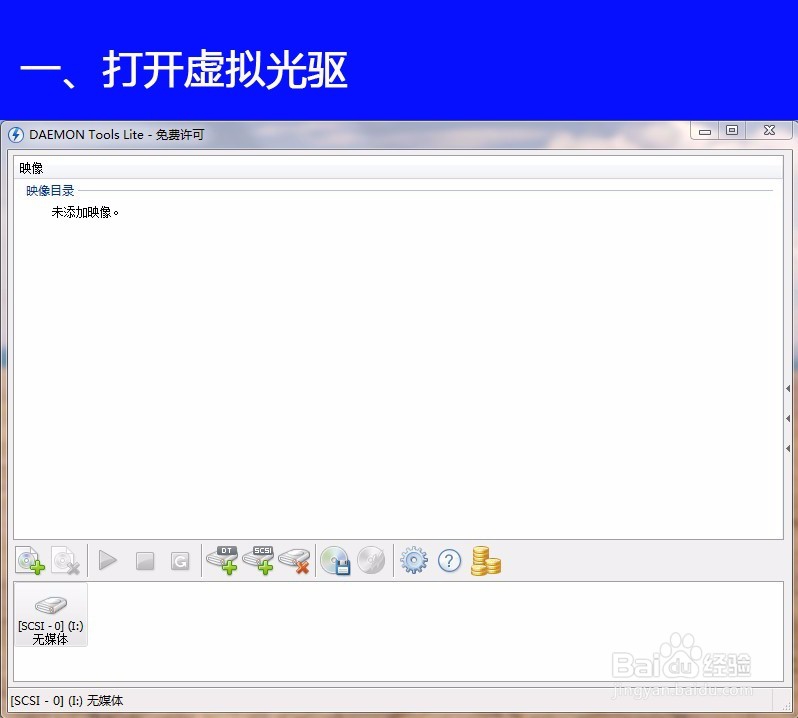
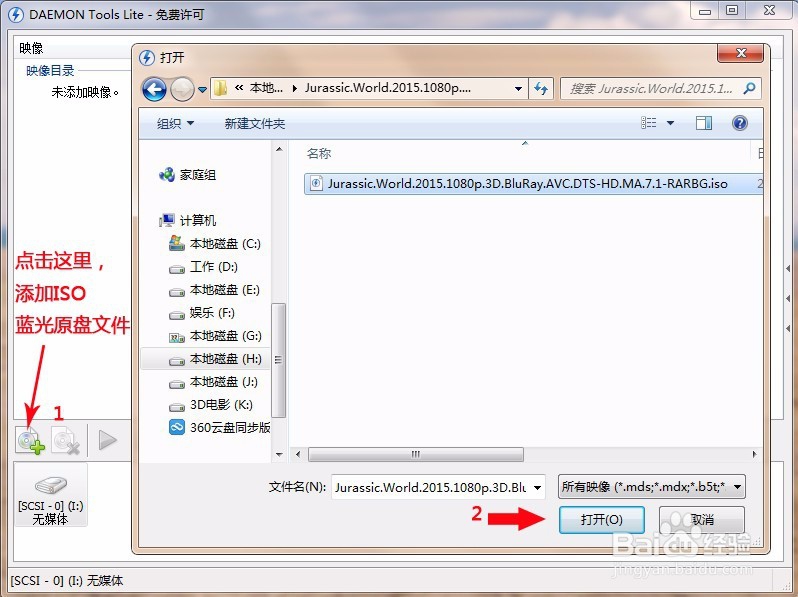

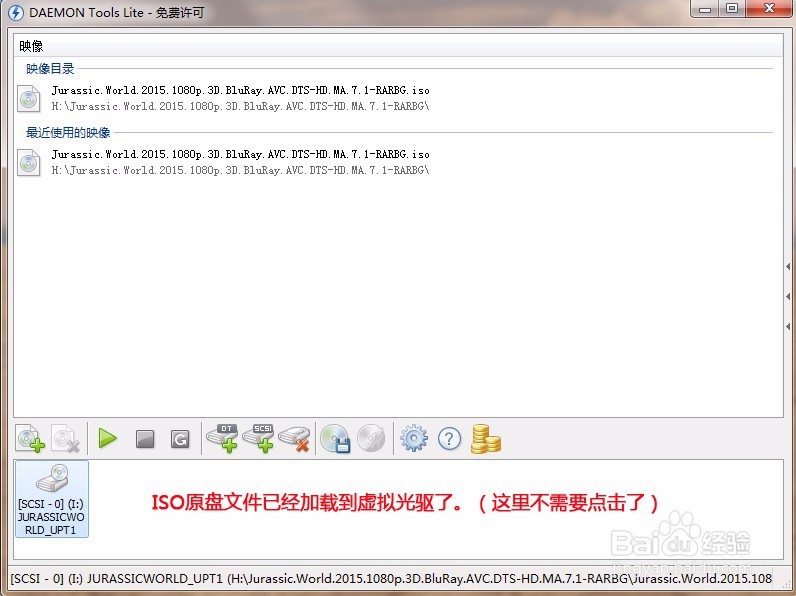
4、打开【3D影音】播放器——鼠标右键单击【打开蓝光3D原盘】——接着继续打开已经加载好的虚拟光驱;点击之后就会出现你要看的电影。接下来:在3D影音播放器上右键单击【3D观看设备】——选择自己设备支持3D形式,或者选择【3D电视-左右半宽】或【3D电视-上下半宽】都行。
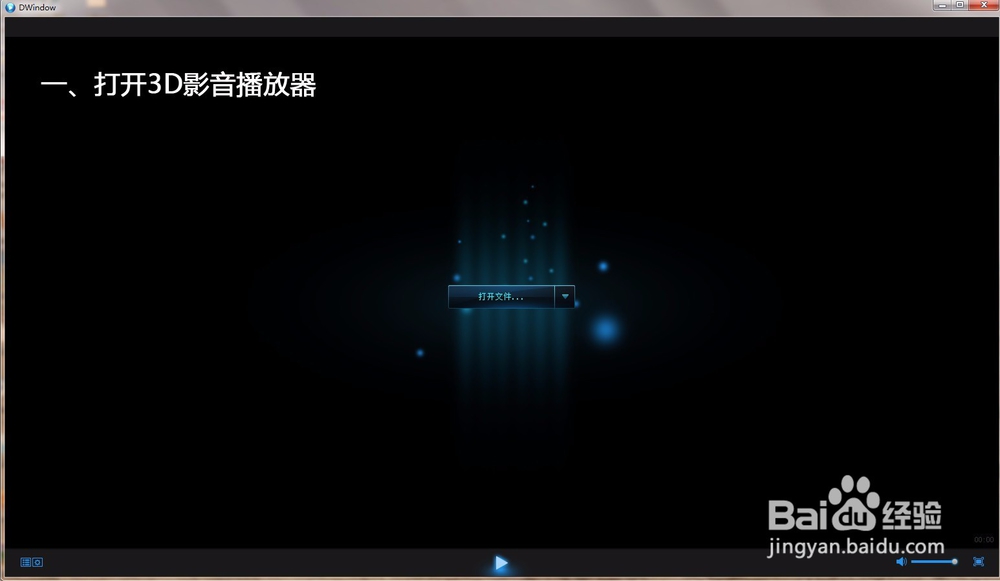
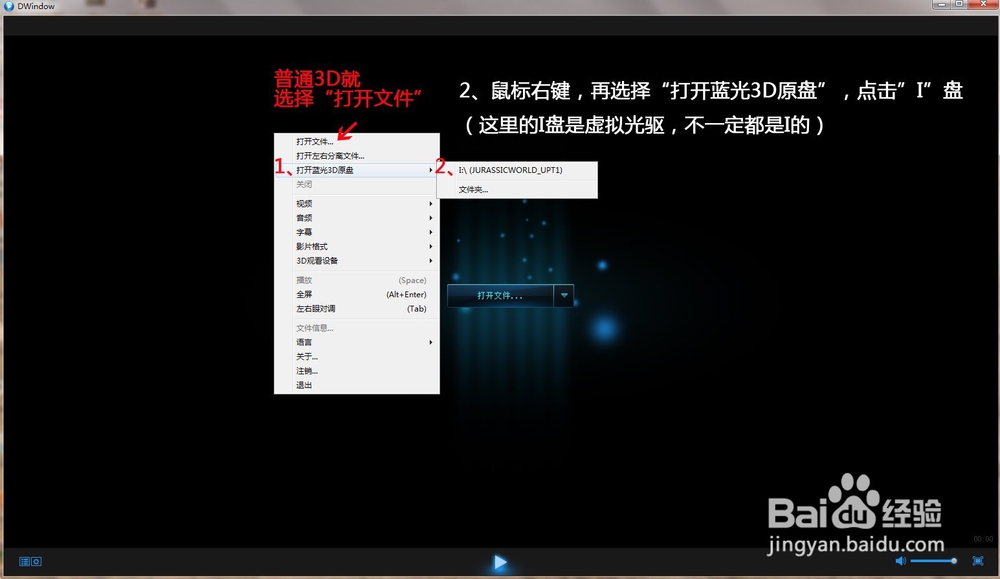
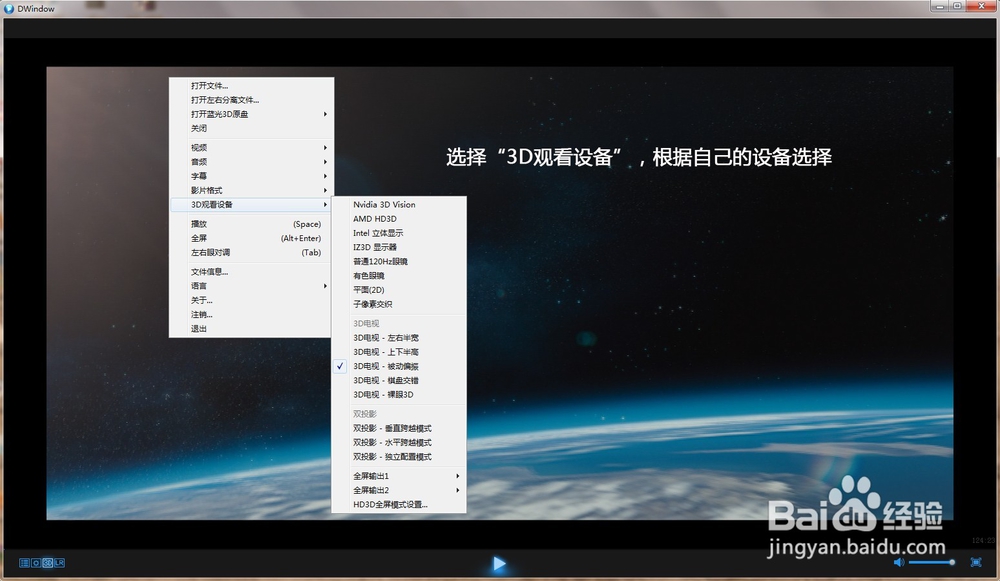
5、字幕选择或添加外挂字幕,3D出屏效果的选择,有需要时点击左右眼互换。
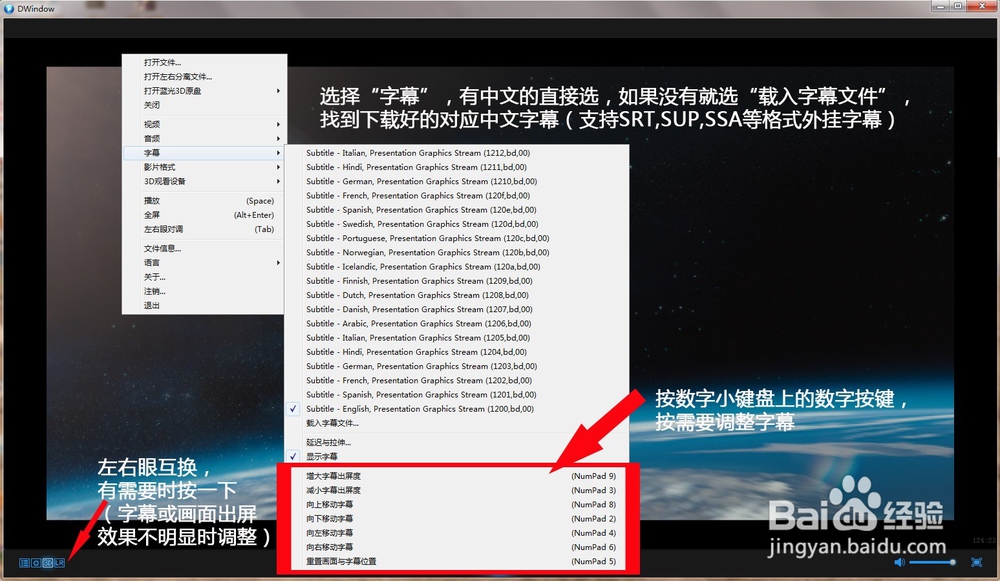
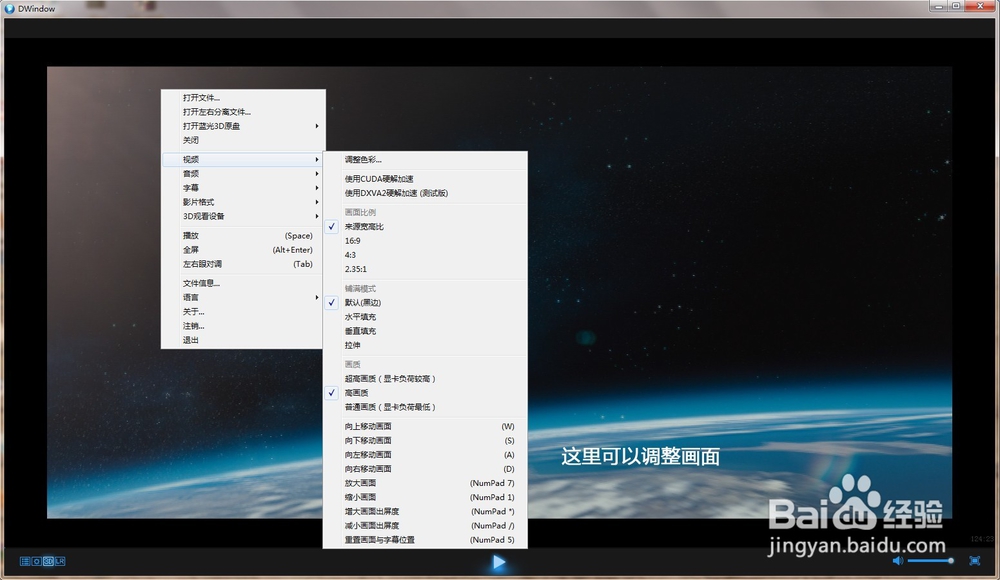
6、戴上和自己设备匹配的3D眼镜就可以观赏3D电影了。

7、影音播放器同样支持左右或上下格式的3D电影,直接打开电影文件,设置方法和上面是一样的